Digitální fotoaparáty Olympus používají pro své digitální snímky přípony souborů. Jejich specifická přípona pro formát RAW je známá jako soubor ORF. Obvykle můžete pouze prohlížet nebo upravovat soubory ORF pomocí konkrétního programu. Můžete použít prohlížeče souborů nebo programy pro úpravu obrázků.
Zde je náš průvodce soubory ORF a jak je otevřít.

Co je soubor ORF?
Formát souboru ORF je snímek Raw pořízený digitálním fotoaparátem Olympus.
Soubory ORF neztrácejí kvalitu kompresí. Ukládají obrazová data, jako je barva, sytost nebo kontrast, přesně tak, jak je zachytil snímač fotoaparátu. Ve srovnání s tím JPEG ztrácí kvalitu pokaždé, když je otevřete. Proto vám nenabízejí nejlepší možnosti úprav. Soubory ORF obsahují 12 nebo více bitů na pixel. JPEGy mají pouze 8.
Stejně jako ostatní soubory RAW nemusí váš počítač tento formát souboru obrázku snadno zobrazit. K prohlížení, otevírání, převodu nebo úpravě souborů ORF budete potřebovat specifický software. Může se jednat o editační software, specifické programy od výrobce nebo převodní programy třetích stran.

Jak otevřít soubor ORF?
Existuje několik možností, jak otevřít soubor obrázku Olympus RAW. Nejlepší možností je použít Olympus Workspace. Majitelé digitálních fotoaparátů Olympus mohou získat tento program zdarma. Funguje pro operační systémy Mac i Windows. Stačí zadat sériové číslo vaší kamery na stránce stahování a budete ji moci nainstalovat.
Existuje další program známý jako Olympus Master. Tento software byl dodáván s digitálními fotoaparáty Olympus až do roku 2009. Také podobný program s názvem Olympus ib, který později nahradil Olympus Master. Pokud některé z nich stále máte, budou fungovat se staršími i novějšími obrázky ORF.
K dispozici je také Olympus Studio. To však bude fungovat pouze s digitálními fotoaparáty Olympus E-1 až E-5. Pokud některý z nich máte, stále můžete tento software získat kontaktováním společnosti Olympus.
Další možností práce s formátem ORF je použití programů třetích stran. Adobe Photoshop, Photoshop Elements a Lightroom budou fungovat dobře. Tyto programy vám umožní prohlížet a převádět soubory ORF současně.
Chcete-li otevřít soubory ORF ve Windows, možná budete potřebovat Codec Pack. Tento nástroj vám pomůže otevřít různé formáty, které Windows obecně nepodporují, včetně formátu ORF.
Na druhé straně Mac by vám neměl dělat žádné potíže.
Pokud stále máte potíže, je nejlepší převést soubory ORF do formátu DNG (Digital Negative). Tento soubor RAW má více možností použití, protože jej dokáže zpracovat většina produktů Adobe.
Pokud jste vyzkoušeli vše a stále nemůžete otevřít soubor ORF, ujistěte se, že máte co do činění s příponou ORF. Někdy se formát ORF zaměňuje s obrázky ORF nebo formáty souborů ORF Report.

Mohu převést soubor ORF?
Převod souborů ORF na JPEG je dostatečně jednoduchý, pokud máte správné nástroje. Budete potřebovat software, který umí číst soubor ORF. Adobe Lightroom otevře obrazový soubor ORF bez problémů, takže toto je nejlepší možnost.
Adobe Photoshop je další možností, jak převést příponu souboru ORF. Používání je ale složitější. Photoshop rozpozná soubor ORF jako obrázek RAW a otevře Camera Raw. Můžete to použít, aniž byste museli plně otevřít Photoshop.
Proces importu Lightroom obsahuje Camera Raw. Tyto programy umožňují importovat, upravovat a ukládat nebo exportovat soubory ORF jako soubory JPEG. Poté je můžete uložit jako TIFF, PNG nebo dokonce GIF.
Pokud používáte Windows, Corel PaintShop Pro nebo PaintShop Pro jsou dobrou alternativou pro převod souborů ORF.
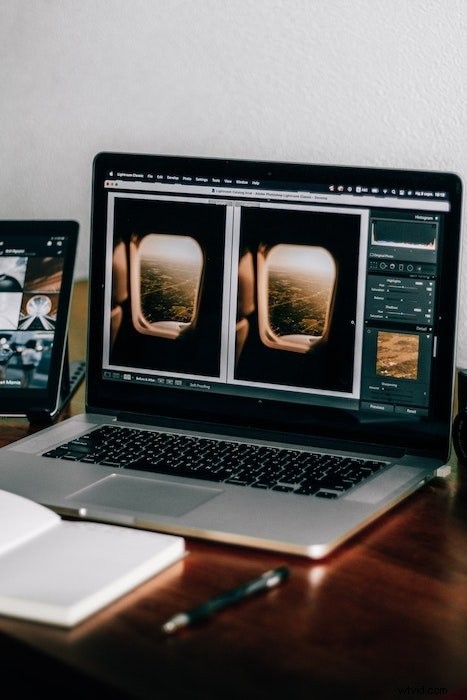
Mohu použít Photoshop k otevření souboru ORF?
Photoshop můžete použít k otevření a převodu obrázků ve formátu ORF. Pro OM-D E-M10 Mark II a Mark III potřebujete Camera Raw 9.2 a 10. Jiné fotoaparáty potřebují nižší verzi, ale s verzí 10 je můžete otevřít všechny.
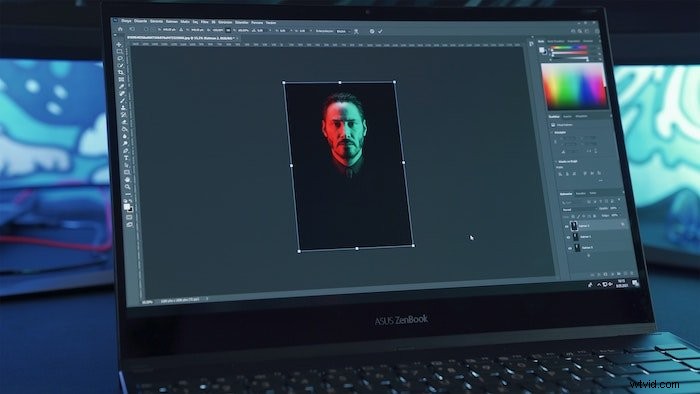
Podporuje Lightroom soubory ORF?
Lightroom můžete použít k otevření a převodu souborů ORF. Budete potřebovat verzi 1.0, pokud nemáte OM-D E-M1X, pak budete potřebovat 2.2. Pro klasické uživatele CC budete potřebovat 8.2.

Jsou ORF a Raw stejné?
Soubory ORF jsou rozšířením obrazových souborů RAW pro digitální fotoaparáty Olympus. Je to podobné jako u bezztrátových formátů TIFF. Tyto velké soubory vám umožňují upravovat snímky a uchovávat všechna data, která kamera přijímá ze snímače.
Soubor ORF nebo JPEG? Co je lepší?
Vždy záleží na tom, jaké plány se svými snímky máte. Jakýkoli soubor obrázku RAW je však obvykle lepší než soubor JPEG, protože obsahuje více informací. JPEG je ztrátový formát souboru, což znamená, že ztrácí kvalitu pokaždé, když jej otevřete. Soubor ORF ve formátu RAW je mnohem kvalitnější, protože obsahuje více dat.
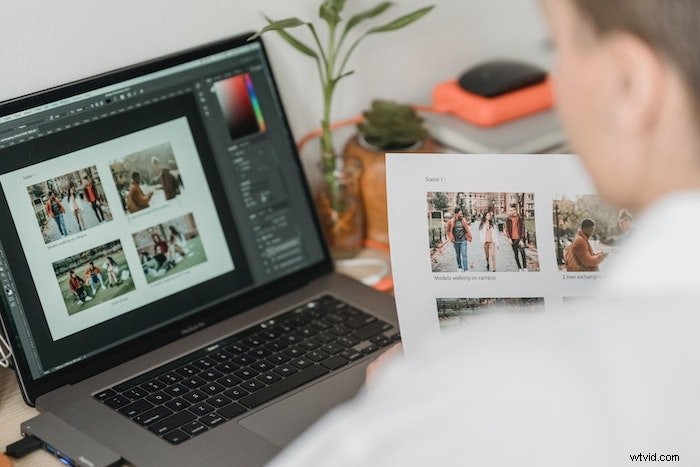
Závěr
Fotografování do formátu RAW je vždy dobrý nápad. Poskytuje vám větší flexibilitu pro úpravy a zvyšuje kreativní kontrolu. Správa souborů ORF nemusí být problém, pokud máte fotoaparát Olympus. Existuje mnoho možností, jak převést, otevřít a zpracovat soubory ORF.
Doufáme, že vám náš příspěvek pomohl najít nejlepší způsob, jak prohlížet a upravovat soubory ORF vašeho fotoaparátu!
Vyzkoušejte náš kurz Úpravy bez námahy, abyste zvládli všechna tajemství profesionálních úprav v Lightroom.

